W tym poście porozmawiamy o różnych kody błędów w Destiny 2 i zobacz, jak możesz naprawić kod błędu Destiny 2 mrówkojady, bobra, pszczoły, ptaka, bawołu, kapusty, kurczaka, spadzi, sałaty, marionberry, termita, pawiana, brokułów, stonogi lub łasicy.
Dlaczego wciąż otrzymuję różne kody błędów w Destiny 2?
Błędy i problemy w grach i innych usługach są powszechne, a Destiny 2 nie jest wyjątkiem. Różne kody błędów pojawiają się w Destiny 2 w trakcie rozgrywki lub podczas uruchamiania gry. Niektóre kody błędów są spowodowane problemami z połączeniem sieciowym, które ciągle odłączają je od serwerów. Wiele błędów jest spowodowanych awarią serwerów gry. Poza tym tymczasowe usterki i problemy mogą również powodować kilka błędów w Destiny 2.
Tutaj stworzyliśmy listę typowych kodów błędów zgłaszanych przez graczy Destiny 2. Te kody błędów mogą wystąpić zarówno na komputerze, jak i na konsolach. Wraz z kodem błędu udostępniliśmy również działające poprawki, aby rozwiązać te błędy.
Napraw kody błędów Destiny 2
Oto najczęstsze kody błędów w Destiny 2, które użytkownicy otrzymują od czasu do czasu:
- Mrówkojad z kodem błędu.
- Kod błędu pawian.
- Bóbr z kodem błędu.
- Pszczoła z kodem błędu.
- Ptak z kodem błędu.
- Kod błędu brokuły.
- Bawół z kodem błędu.
- Kapusta z kodem błędu.
- Kurczak z kodem błędu.
- Stonoga z kodem błędu.
- Kod błędu spadzi.
- Sałata z kodem błędu.
- Kod błędu marionberry.
- Termit z kodem błędu.
- Kod błędu łasica.
1] Przeznaczenie Kod błędu mrówkojad
Mrówkojad z kodem błędu w Destiny 2 jest zasadniczo uruchamiany w trakcie rozgrywki, gdy połączenie z serwerami gry zostaje utracone. Wskazuje to głównie na problem z połączeniem internetowym.
Teraz, jeśli napotykasz ten błąd, poniżej znajdują się poprawki, które możesz zastosować:
- Musisz upewnić się, że nie masz problemów z połączeniem internetowym.
- Możesz spróbować połączyć się z innym połączeniem sieciowym i sprawdzić, czy błąd został naprawiony.
- Użytkownicy posiadający połączenie bezprzewodowe mogą przełączyć się na przewodowe połączenie sieciowe, ponieważ jest ono szybsze i bardziej niezawodne.
- Skontaktuj się ze swoim ISP (dostawcą usług internetowych) i rozwiąż problemy z łącznością.
- Użytkownicy konsoli Xbox mogą wyczyść pamięć podręczną konsoli i sprawdź, czy błąd został naprawiony.
2] Przeznaczenie Kod błędu pawian

Jeśli otrzymujesz pawian z kodem błędu w Destiny 2, oznacza to, że masz problemy z siecią. Po uruchomieniu pojawia się pełny komunikat o błędzie:
0x8007232b
Usunięto ze świata gry. Proszę spróbuj ponownie. Jeśli ten problem będzie się powtarzał, należy rozwiązać problem z konfiguracją sieci.
Ponieważ powyższy komunikat o błędzie prosi o rozwiązanie problemów z siecią, możesz po prostu naprawić problemy z połączeniem internetowym na komputerze lub konsoli, a następnie sprawdź, czy błąd został naprawiony. Poza tym zmień połączenie na przewodowe, aby rozwiązać problem.
3] Bóbr z kodem błędu przeznaczenia
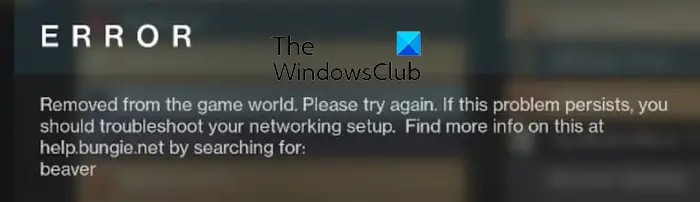
Bóbr błędu Destiny 2 jest podobny do pawiana z kodem błędu, który jest wyzwalany z powodu problemów z siecią. Aby naprawić ten błąd, możesz użyć poniższych poprawek:
- Możesz odświeżyć swój adres IP i sprawdź, czy błąd został rozwiązany.
- Kolejną poprawką, której możesz użyć, jest zmień domyślny serwer DNS na Google DNS .
- Możesz przełączyć się na inne połączenie sieciowe, które jest szybsze.
- Jeszcze jedna poprawka tego błędu to włącz QoS i UPnP w ustawieniach routera .
- Jeśli nic nie działa, spróbuj zresetować ustawienia routera do wartości domyślnych i sprawdź, czy to pomoże.
4] Przeznaczenie Kod błędu pszczoła
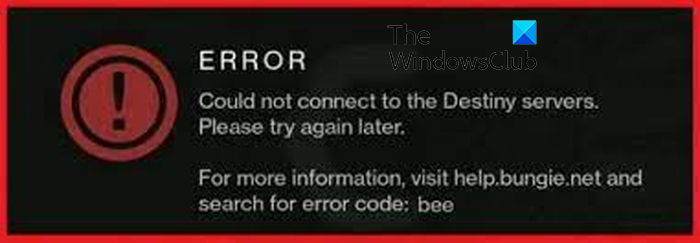
Pszczoła to kolejny kod błędu, którego doświadczają gracze Destiny 2. Usuwa gracza ze świata gry w trakcie rozgrywki. Główną przyczyną tego kodu błędu są problemy z łącznością na komputerze lub konsoli. Oto poprawki, które możesz spróbować rozwiązać ten błąd:
Najpierw spróbuj ponownie uruchomić urządzenie sieciowe lub wykonać na nim wyłączenie zasilania. Ponadto upewnij się, że sterowniki sieciowe są aktualne .
Jeśli w tle działa zbyt wiele aplikacji ograniczających przepustowość, zamknij je za pomocą Menedżera zadań.
Możesz zmienić region serwera, aby grać w grę, aby naprawić błąd. Aby to zrobić, wyloguj się z Battle.net, kliknij ikonę kuli ziemskiej, wybierz inny region niż obecny, a następnie zaloguj się ponownie. Teraz spróbuj zagrać w Destiny 2 i sprawdź, czy problem z kodem błędu został rozwiązany.
Spróbuj użyć a Aplikacja VPN i zobacz czy pomoże.
5] Przeznaczenie Kod błędu ptaka
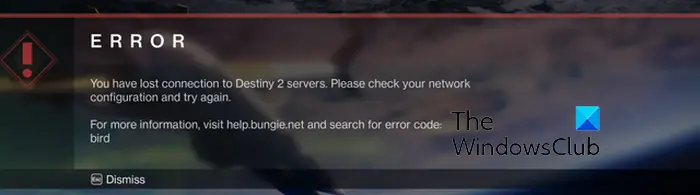
Ptak błędu Destiny 2 to kolejny błąd połączenia, który mówi „ Straciłeś połączenie z serwerami Destiny 2. ” Może to być spowodowane chwilową awarią serwerów. Dlatego sprawdź aktualny stan serwerów Destiny 2 i upewnij się, że serwery gry działają.
Inną częstą przyczyną tego błędu jest problem z połączeniem internetowym. Upewnij się więc, że Twój internet działa dobrze. Zaktualizuj również sterowniki sieciowe, ponieważ przestarzałe sterowniki mogą powodować problemy z siecią na komputerze.
6] Przeznaczenie Kod błędu brokuły
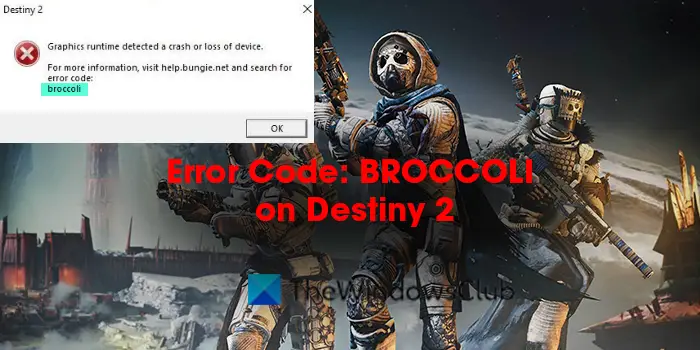
Kolejny wspólny kod błędu w Destiny 2 to brokuły . Ten kod błędu zasadniczo oznacza, że masz do czynienia z przestarzałymi lub wadliwymi sterownikami graficznymi lub usterkami związanymi z rozmiarem ekranu gry. Aby naprawić ten błąd, zaktualizuj sterowniki urządzeń, zwłaszcza sterowniki karty graficznej od razu. Poza tym możesz spróbować grać w Destiny 2 w trybie okienkowym lub włączyć funkcję VSync w ustawieniach karty graficznej.
7] Kod błędu bawół
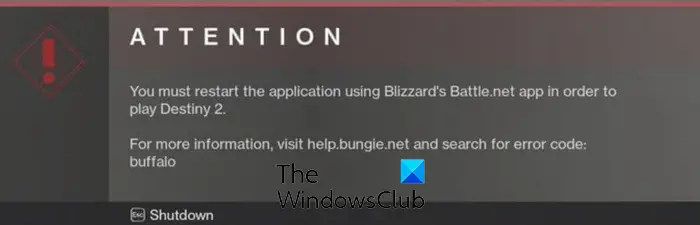
Następny kod błędu Destiny 2 na tej liście to buffalo. Gdy to nastąpi, zostanie wyświetlony monit z następującym komunikatem o błędzie:
Aby grać w Destiny 2, musisz ponownie uruchomić aplikację za pomocą aplikacji Battle.net firmy Blizzard.
Aby naprawić ten błąd, usuń plik Cvars.xml z folderu pamięci podręcznej Destiny 2 na komputerze. Po prostu naciśnij Win + R, aby otworzyć okno Uruchom i wpisz w nim %appdata%. Teraz przejdź do folderu Bungie > DestinyPC > Prefs i usuń plik cvar.xml. Następnie uruchom ponownie Destiny 2 i sprawdź, czy błąd został rozwiązany.
Możesz także spróbować wylogować się, a następnie zalogować w kliencie Blizzard Battle.net, aby sprawdzić, czy błąd został naprawiony.
Kolejna poprawka, która pomogła użytkownikom naprawić kod błędu buffalo w Destiny 2, polega na tymczasowym wyłączeniu ich programu antywirusowego. Jeśli błąd zostanie naprawiony, możesz dodać grę do białej listy/listy wyjątków Twojego programu antywirusowego.
Poza tym włącz opcję Automatycznie wykryj ustawienia w ustawieniach sieci LAN.
Czytać: Napraw Utracono połączenie z błędem serwerów Destiny 2 .
8] Destiny Kod błędu kapusta
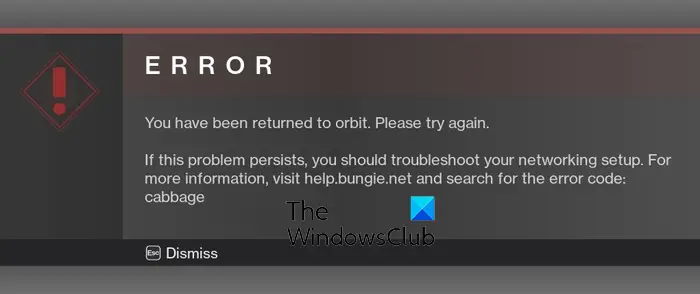
Kapusta z kodem błędu w Destiny 2 wyświetla następujący komunikat o błędzie:
Wróciłeś na orbitę. Proszę spróbuj ponownie.
Ten błąd jest również spowodowany problemami z łącznością sieciową. Możesz to naprawić, uruchamiając ponownie router, używając połączenia przewodowego zamiast bezprzewodowego lub włączając UPnP w ustawieniach routera.
9] Kurczak z kodem błędu przeznaczenia
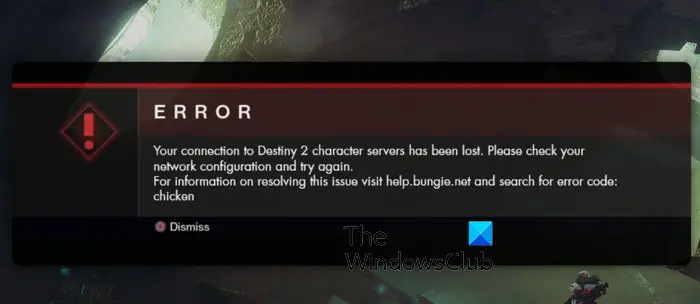
Kod błędu kurczaka pojawia się, gdy klient gry nie może połączyć się z serwerami gry. Upewnij się więc, że twoje połączenie internetowe jest stabilne i aktywne, a konfiguracja sieci jest poprawna.
Mogą wystąpić zakłócenia zapory lub programu antywirusowego, przez które występuje problem z nawiązaniem połączenia między klientem a serwerami. Dlatego spróbuj tymczasowo wyłączyć program zabezpieczający i sprawdź, czy błąd zniknął. Jeśli tak, przepuść grę Destiny 2 przez zaporę sieciową i program antywirusowy, aby naprawić błąd.
10] Przeznaczenie Kod błędu stonoga
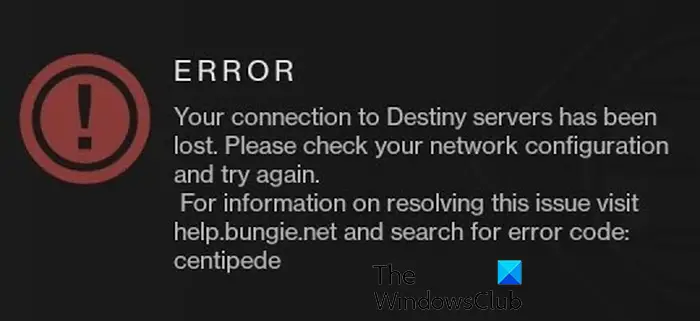
Czy twoje połączenie z serwerami gry zostało utracone w Destiny 2 z powodu kodu błędu stonoga? Cóż, żadnych problemów, możesz to naprawić od razu. Jednak najpierw musisz upewnić się, że serwery Destiny 2 nie są wyłączone. Jeśli tak, przetestuj połączenie internetowe i zaktualizuj sterownik sieciowy, aby uniknąć problemów z siecią.
Możesz także włączyć opcję UPnP w ustawieniach routera. Ponadto przekierowujesz wymagane porty przez Destiny 2, aby naprawić błąd.
Xbox ONE
TCP: 3074
UDP: 88, 500, 1200, 3074, 3544, 4500
komputer
TCP: Nie dotyczy
UDP: 3074, 3097
11] Przeznaczenie Kod błędu spadzi
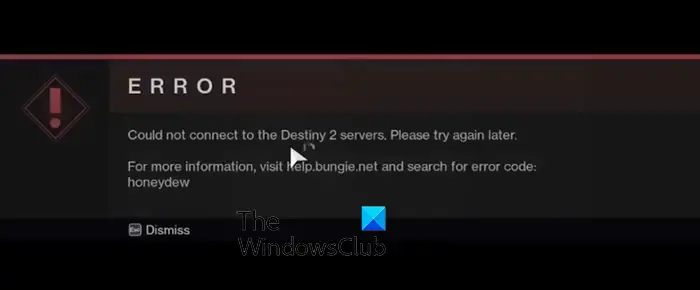
„Nie można połączyć się z serwerami Destiny 2” to komunikat o błędzie, który pojawia się wraz z kodem błędu spadzi. Wyraźnie wskazuje dwie przyczyny błędu. Po pierwsze, serwery są wyłączone. Po drugie, jest problem z połączeniem internetowym. Upewnij się więc, że serwery gier działają, a Twoje połączenie internetowe działa prawidłowo.
12] Przeznaczenie Kod błędu sałata
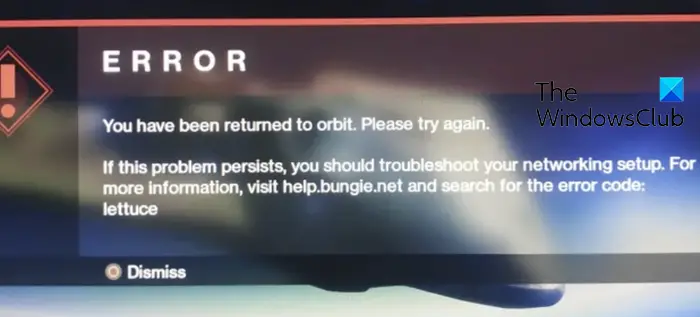
Sałata to jeszcze jeden kod błędu zgłaszany przez graczy Destiny 2. Oto pełny komunikat o błędzie:
BŁĄD
Wróciłeś na orbitę. Proszę spróbuj ponownie.
Jeśli ten problem będzie się powtarzał, należy rozwiązać problem z konfiguracją sieci. Aby uzyskać więcej informacji, odwiedź stronę help.bungie.net i wyszukaj kod błędu: sałata
Możesz ponownie uruchomić router lub modem albo włączyć i wyłączyć konsolę lub komputer, aby sprawdzić, czy to pomoże. Możesz także postępować zgodnie z przewodnikiem rozwiązywania problemów sieciowych Bungei na oficjalnej stronie pomocy, aby przejść przez ten kod błędu.
13] Przeznaczenie Kod błędu marionberry
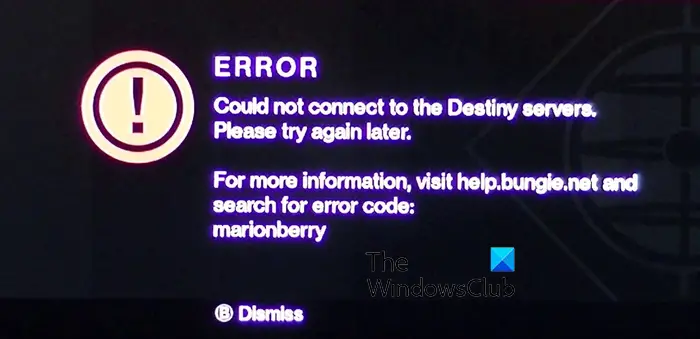
Kod błędu marionberry w grze Destiny 2 jest spowodowany próbą połączenia z serwerami gier online. Aby się go pozbyć, możesz zacząć od włączenia i wyłączenia urządzenia sieciowego i komputera/konsoli. Jeśli to nie pomoże, zmień DNS na publiczny DNS, który jest bardziej niezawodny, np. Google DNS. A może to błąd serwera. Więc poczekaj i spróbuj ponownie później.
14] Destiny Kod błędu termitów
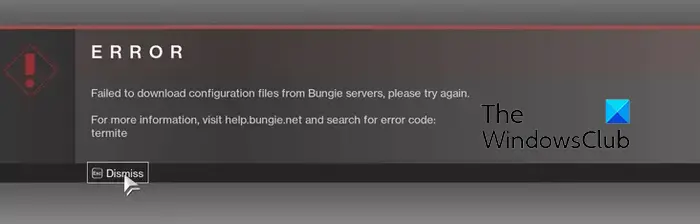
Niektórzy użytkownicy Destiny 2 zgłaszali występowanie termitów o kodzie błędu. Ten kod błędu jest wyświetlany z poniższym komunikatem:
Nie udało się pobrać plików konfiguracyjnych z serwerów Bungie, spróbuj ponownie.
Ten błąd prawdopodobnie występuje, jeśli pliki gry są uszkodzone lub nieaktualne. Tak więc, jeśli scenariusz ma zastosowanie, możesz użyć opcji Skanuj i napraw w Battle.net, aby naprawić uszkodzone pliki gry. Oto jak:
- Najpierw otwórz Battle.net i przejdź do zakładki GRY.
- Teraz znajdź grę Destiny 2 i kliknij ikonę koła zębatego znajdującą się obok przycisku Graj.
- Następnie kliknij na Skanuj i napraw opcja.
- Następnie naciśnij Rozpocznij skanowanie przycisk, aby rozpocząć weryfikację integralności plików gry.
Nie powinieneś teraz widzieć termitów z kodem błędu w Destiny 2.
15] Przeznaczenie Kod błędu łasica
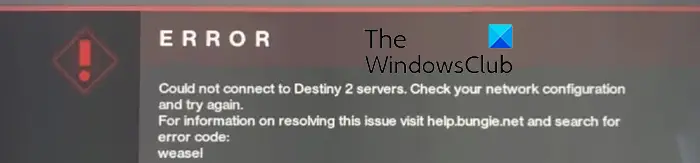
Łasica to błąd połączenia w Destiny 2, który uniemożliwia klientowi gry łączenie się z serwerami gry. Chociaż błąd może być spowodowany awarią serwerów Bungie, przyczyną może być również twoje połączenie internetowe. Spróbuj więc rozwiązać problemy z połączeniem sieciowym, uruchamiając ponownie router, łącząc się z innym połączeniem sieciowym, przechodząc na Ethernet, aktualizując sterownik sieciowy itp.
Jeśli napotkasz ten błąd na konsoli Xbox One, spróbuj wyczyścić pamięć podręczną konsoli, wyłączając i włączając urządzenie.
Więcej kodów błędów Destiny:
Czy Destiny 2 jest teraz wyłączone?
Aby sprawdzić, czy serwery Destiny 2 nie działają, możesz użyć pliku a bezpłatny detektor stanu usługi jak DownDetector lub IsItDownRightNow. Możesz sprawdzić przerwy w działaniu serwerów lub inne problemy z serwerami związane z serwerami gry Destiny 2 za pomocą dowolnego z tych narzędzi.














